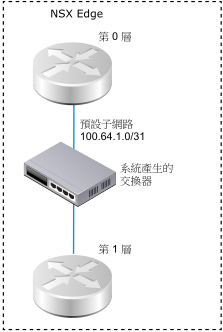您可以連結第 0 層邏輯路由器和第 1 層邏輯路由器,以便第 1 層邏輯路由器取得北向和東向-西向網路連線能力。
當您將第 1 層邏輯路由器連結至第 0 層邏輯路由器時,系統會建立兩個路由器之間的路由器連結交換器。此交換器會在拓撲中標記為系統產生。針對這些第 0 層至第 1 層的連線指派的預設位址空間為 100.64.0.0/16。系統會為每個第 0 層至第 1 層的對等連線,提供一個在 100.64.0.0/16 位址空間內的 /31 子網路。您也可以在第 0 層的組態中選擇性地設定位址空間。
下圖顯示範例拓撲。
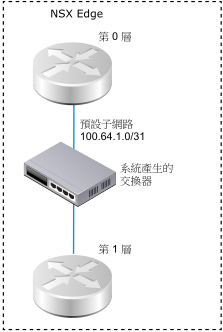
程序
- 從瀏覽器以管理員權限登入 NSX Manager,網址為 https://<nsx-manager-ip-address>。
- 選取。
- 選取第 1 層邏輯路由器。
- 在 [第 0 層連線] 區段中,按一下連線。
- 從下拉式功能表中選取第 0 層邏輯路由器。
- (選擇性) 從下拉式功能表中選取 NSX Edge 叢集。
如果路由器要用於服務,例如 NAT,則第 1 層路由器需要由 Edge 裝置提供支援。如果您並未選取
NSX Edge 叢集,則第 1 層路由器無法執行 NAT。
- 指定成員與偏好的成員。
如果您選取
NSX Edge 叢集並將成員與偏好的成員欄位保留空白,則
NSX-T Data Center 會從指定的叢集為您設定備份 Edge 裝置。
- 按一下儲存。
- 按一下第 1 層路由器的組態索引標籤以確認建立新的點對點連結連接埠 IP 位址。
例如,連結連接埠的 IP 位址可以是 100.64.1.1/31。
- 從導覽面板中選取第 0 層邏輯路由器。
- 按一下第 0 層路由器的組態索引標籤以確認建立新的點對點連結連接埠 IP 位址。
例如,連結連接埠的 IP 位址可以是 100.64.1.1/31。
下一步
確認第 0 層路由器學習第 1 層路由器所通告的路由器。